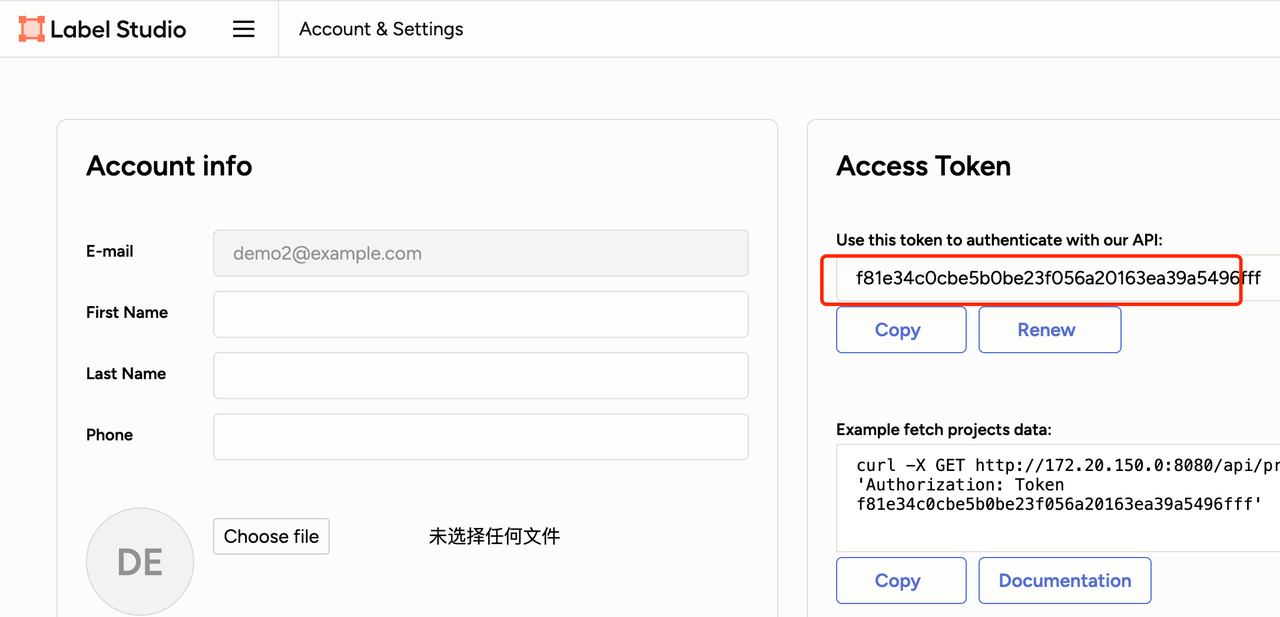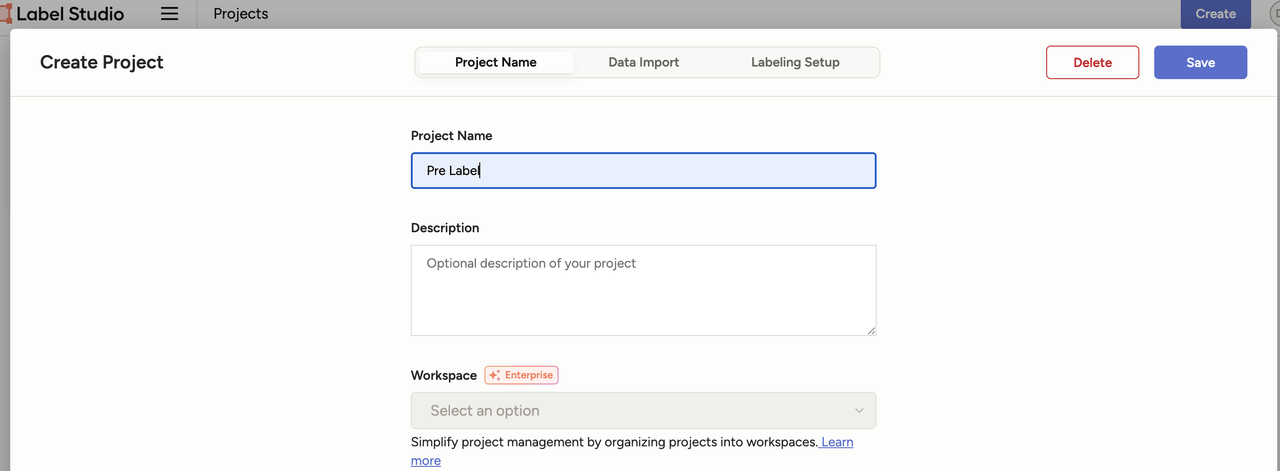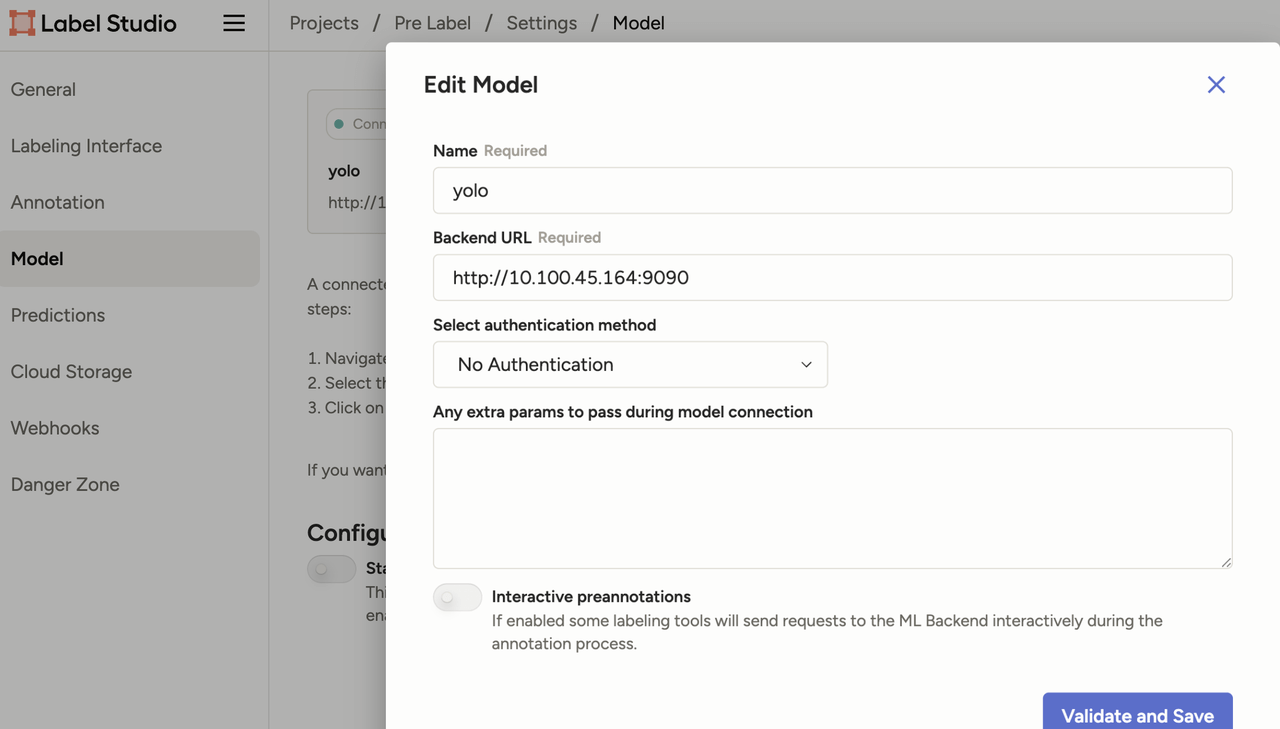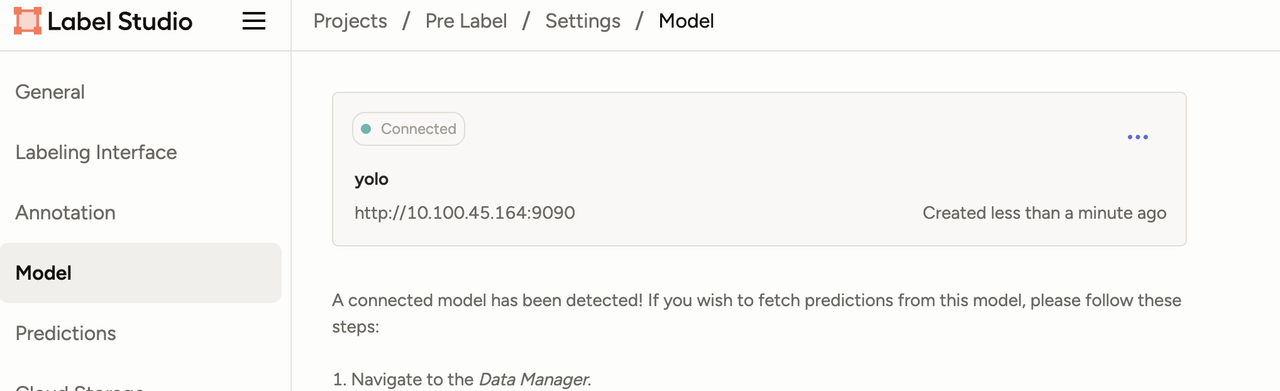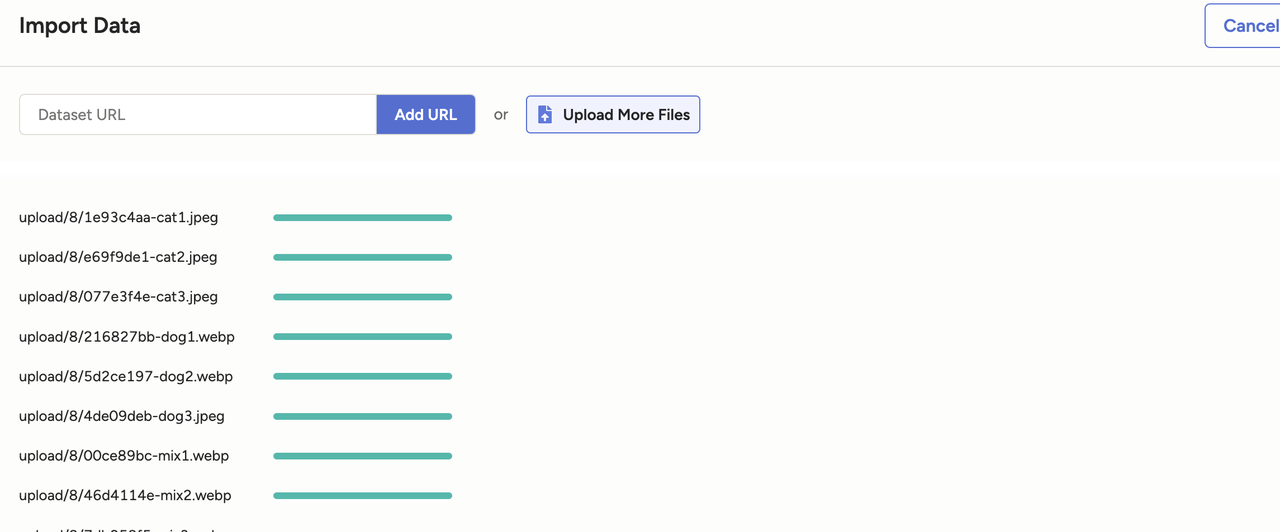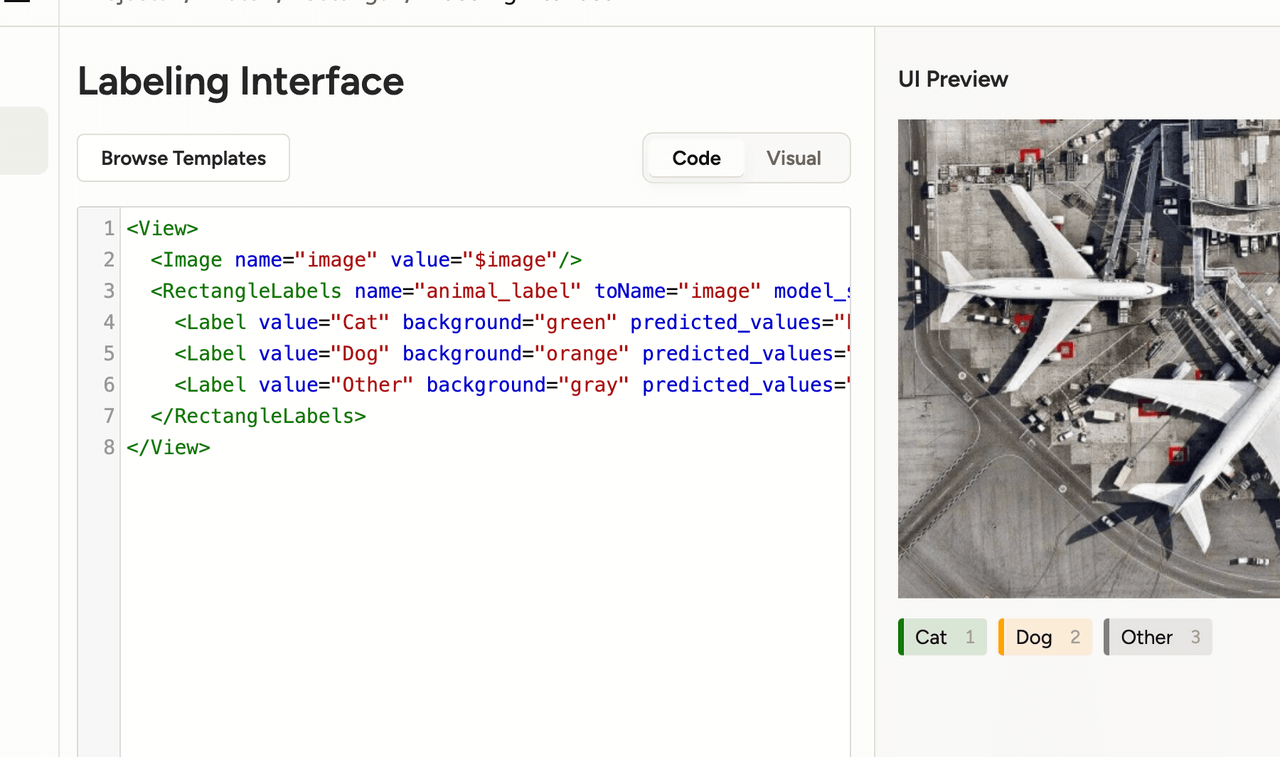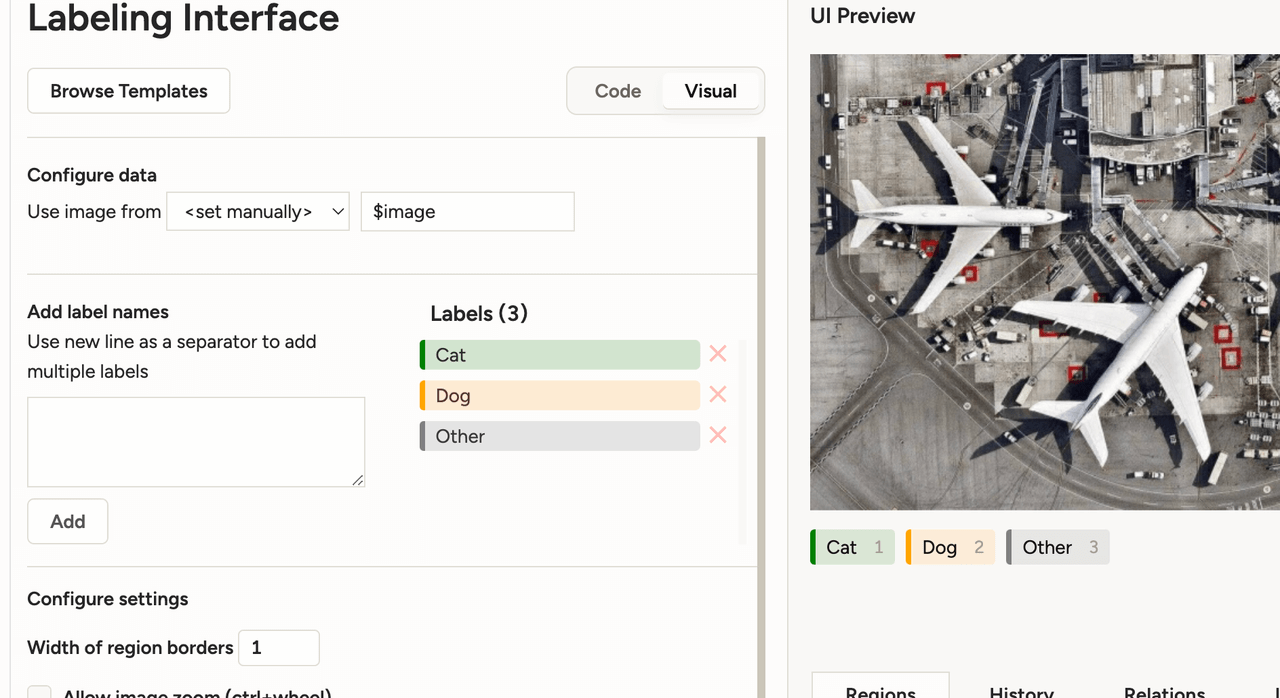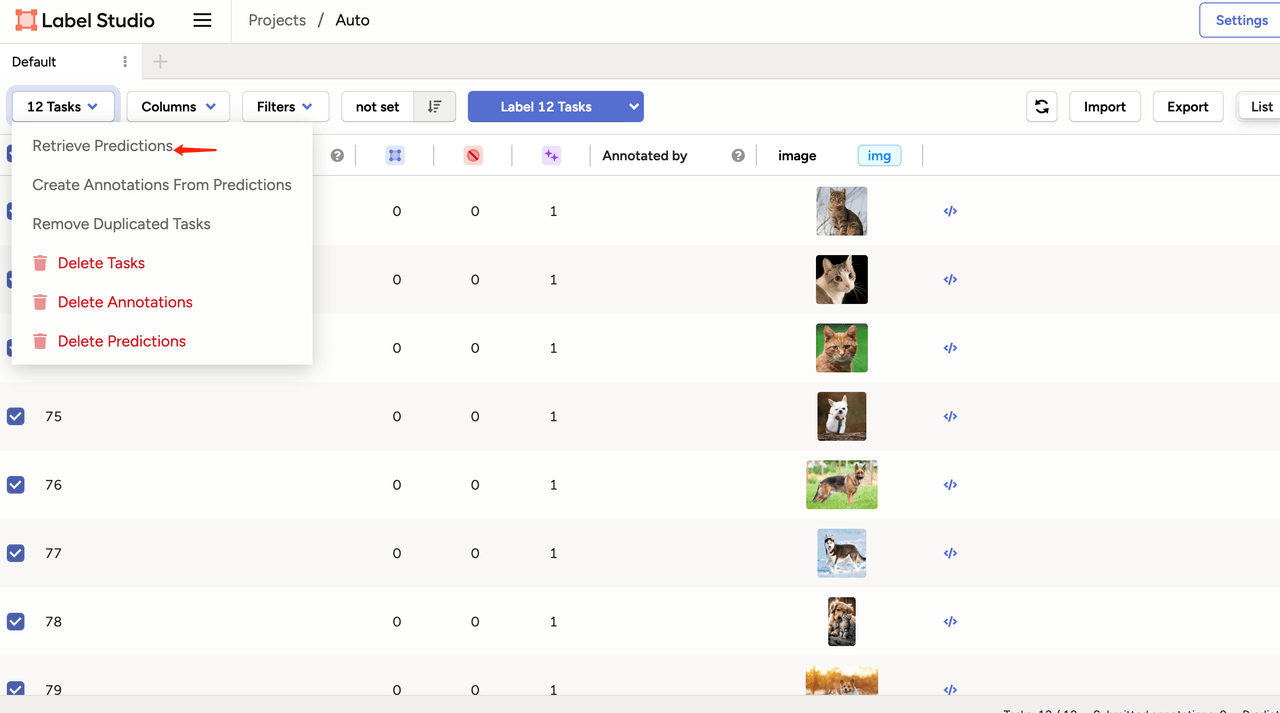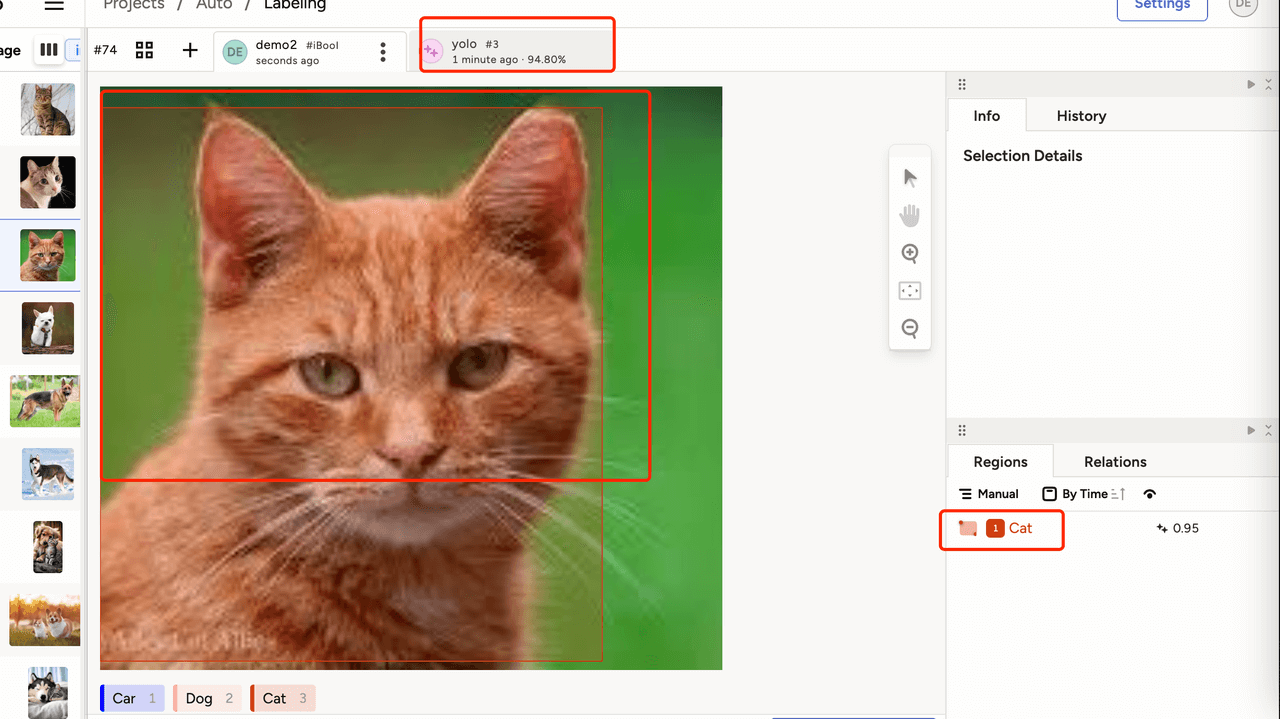上一篇分享了 LabelStudio 的部署以及手动标注流程,本文分享另一个功能:智能标注(预标注),通过对接 ML 后端实现自动标注,解放双手。
LabelStudio 中使用智能标注(预标注)的大致流程如下:
1)准备模型部署
2)模型服务接入 LabelStudio
3)配置标注模板时特殊处理
4)开始智能标注
ps:这里说的预标注/自动标签/智能标注都是指:让 ML/AI 模型自主预测标签,然后人工进行审查。
智能标注流程:
1. 准备模型服务
要是有模型进行智能标注,自然得先部署一个模型服务才行。
需要注意的是:对接到 Label Studio 的模型服务需要满足一定规范才行。
可以通过 Label Studio ML backend SDK 将我们自己的模型服务转换为一个 Web 服务,然后将该 Web 服务连接到 LabelStudio 以实现智能标注。
是有内置 example 模型服务
实现自己的模型服务
本次演示,直接使用内置的 yolo 服务做为 Backend。
1.1自定义模型服务
官方文档:Write your own ML backend
1)clone 并安装 repo
2)初始化项目
3)实现自己的预测逻辑
安装 repo
1
2
3
| git clone https://github.com/HumanSignal/label-studio-ml-backend.git
cd label-studio-ml-backend/
pip install -e .
|
初始化项目
1
| label-studio-ml create my_ml_backend
|
项目结构如下:
1
2
3
4
5
6
7
8
9
10
11
| my_ml_backend/
├── Dockerfile
├── .dockerignore
├── docker-compose.yml
├── model.py
├── _wsgi.py
├── README.md
├── requirements-base.txt
├── requirements-test.txt
├── requirements.txt
└── test_api.py
|
只需要关注以下几个文件:
model.py:在该文件中实现自定义预测逻辑
test_api.py:测试文件
实现自定义预测逻辑
model.py 中有一个继承自 LabelStudioMLBase 的 class,该 class 实现了 Label Studio 通信所需的方法。我们可以重新其中的 predict 方法实现自己的预测逻辑。
1
2
3
| def predict(self, tasks, context, **kwargs):
"""Make predictions for the tasks."""
return predictions
|
这样我们就实现了自己的 ML Backend.
1.2 使用内置服务
构建镜像
先 clone 该项目
1
| git clone https://github.com/HumanSignal/label-studio-ml-backend
|
然后使用 yolo example 构建镜像
1
2
3
4
5
| cd label-studio-ml-backend
cd label_studio_ml/examples/yolo/
# 构建镜像
DOCKER_BUILDKIT=1 docker build -t humansignal/yolo:v0 -f Dockerfile .
|
启动服务
使用上一步构建镜像启动服务,完整 yaml 如下:
1
2
3
4
5
6
7
8
9
10
11
12
13
14
15
16
17
18
19
20
21
22
23
24
25
26
27
28
29
30
31
32
33
34
35
36
37
38
39
40
41
42
43
44
45
46
47
48
49
50
51
52
53
54
55
56
57
58
59
60
61
62
63
64
65
66
67
68
69
70
71
72
73
74
75
76
77
78
| apiVersion: apps/v1
kind: Deployment
metadata:
name: yolo
labels:
app: yolo
spec:
replicas: 1
selector:
matchLabels:
app: yolo
template:
metadata:
labels:
app: yolo
spec:
containers:
- name: yolo
image: humansignal/yolo:v0
ports:
- containerPort: 9090
env:
- name: BASIC_AUTH_USER
value: ""
- name: BASIC_AUTH_PASS
value: ""
- name: LOG_LEVEL
value: "DEBUG"
- name: ANY
value: "PARAMETER"
- name: WORKERS
value: "1"
- name: THREADS
value: "8"
- name: MODEL_DIR
value: "/data/models"
- name: PYTHONPATH
value: "/app"
- name: LABEL_STUDIO_URL
value: "http://host.docker.internal:8080"
- name: LABEL_STUDIO_API_KEY
value: ""
- name: ALLOW_CUSTOM_MODEL_PATH
value: "true"
- name: DEBUG_PLOT
value: "false"
- name: MODEL_SCORE_THRESHOLD
value: "0.5"
- name: MODEL_ROOT
value: "/app/models"
volumeMounts:
- name: data-volume
mountPath: /data
- name: models-volume
mountPath: /app/models
- name: cache-volume
mountPath: /app/cache_dir
volumes:
- name: data-volume
emptyDir: {}
- name: models-volume
emptyDir: {}
- name: cache-volume
emptyDir: {}
---
apiVersion: v1
kind: Service
metadata:
name: yolo-service
spec:
type: NodePort # 根据需求可改为 LoadBalancer
selector:
app: yolo
ports:
- protocol: TCP
port: 9090
targetPort: 9090
nodePort: 30090 # NodePort 范围建议 30000-32767
|
修改配置
启动前,需要修改部分配置,主要为环境变量,包括 LabelStudio 的信息 URL 和 API Key 需要修改为真实值,其他可以保持原状。
1
2
3
4
| - name: LABEL_STUDIO_URL
value: "http://172.20.150.246:30808"
- name: LABEL_STUDIO_API_KEY
value: "887037f586e2021f345ed062c9d119d07afb8c89"
|
其中 API Key 获取方式如下:
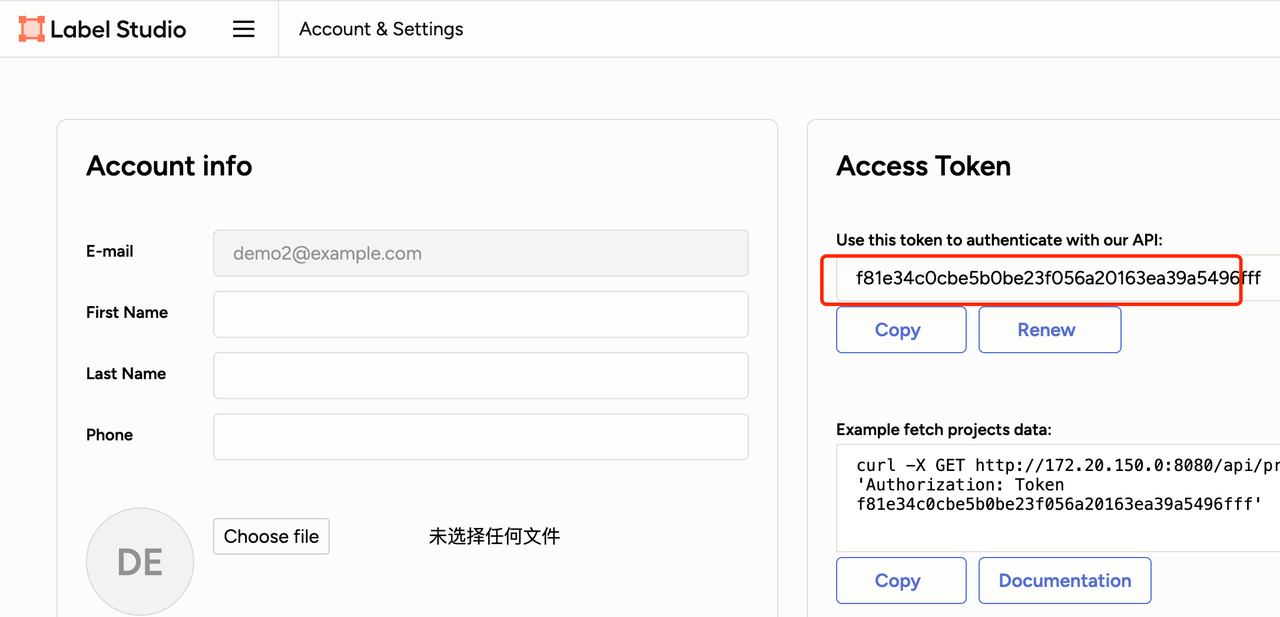
启动
然后 apply 即可
1
| kubectl apply -f yolo-ml.yaml
|
验证
查看运行情况
1
2
3
4
5
6
| [root@label-studio-k8s ~]# kubectl get po
NAME READY STATUS RESTARTS AGE
yolo-9b48946d4-pz75v 1/1 Running 0 9m30s
[root@label-studio-k8s ~]# kubectl get svc
NAME TYPE CLUSTER-IP EXTERNAL-IP PORT(S) AGE
yolo-service NodePort 10.100.45.164 <none> 9090:30090/TCP 9m33s
|
验证
1
2
| [root@label-studio-k8s ~]# curl http://10.100.45.164:9090/health
{"model_class":"YOLO","status":"UP"}
|
至此,模型服务启动成功。
2. 体验智能标注
2.1 创建项目
创建 PreLabel 项目用于测试智能标注。
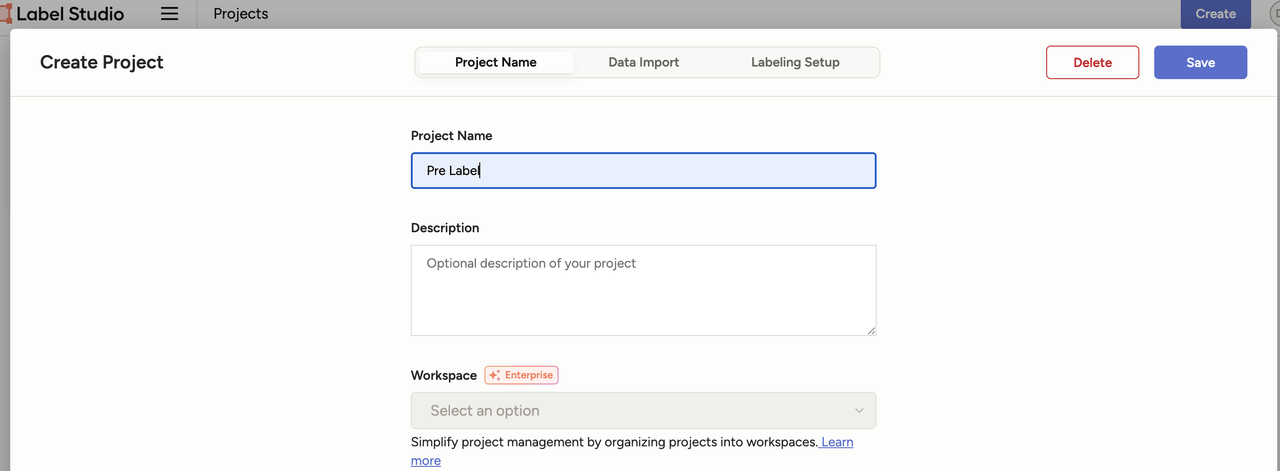
2.2 ML Backend 接入到 Label Studio
在 Project Setting 中 Model 栏目中添加上一步中启动的模型
ps:LabelStudio 和模型服务在同一个集群,这里直接使用 ClusterIP 对接。
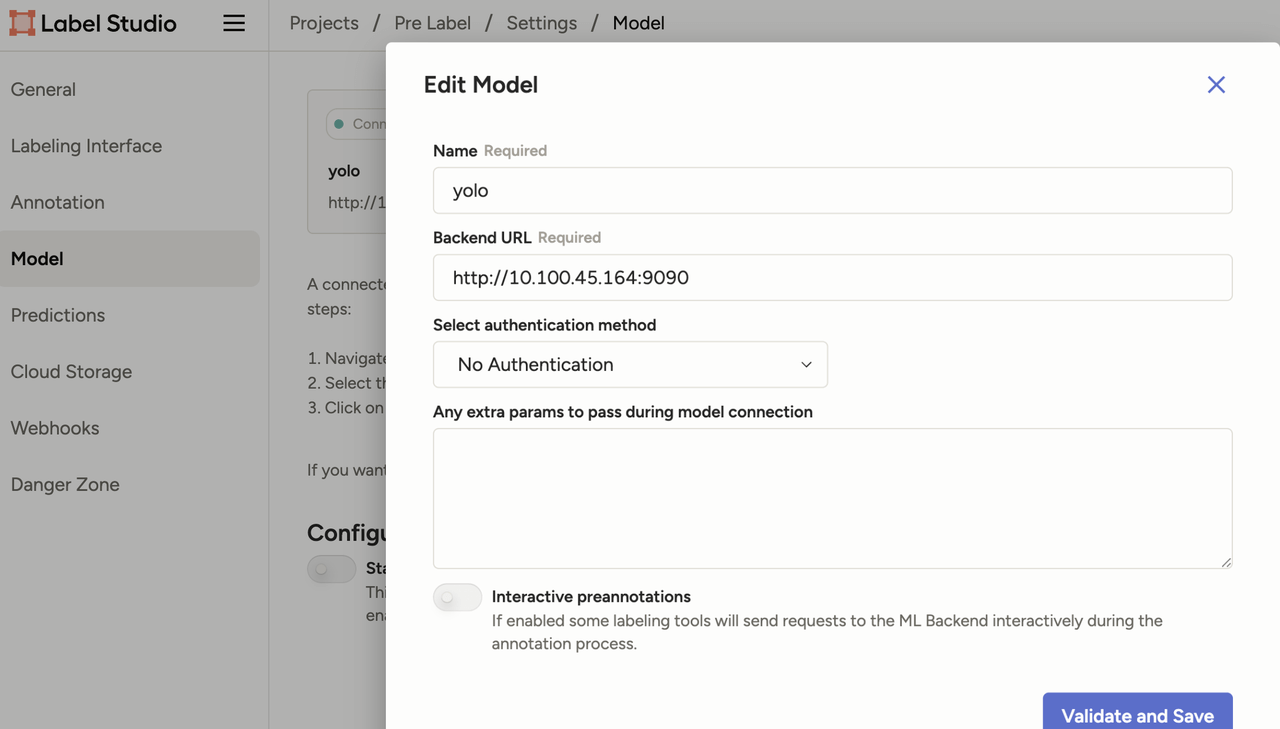
保存即可
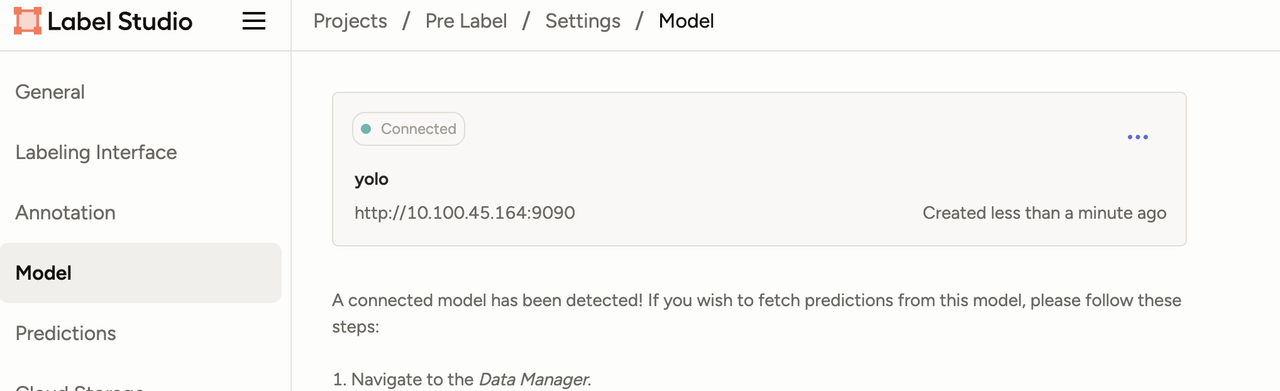
2.3 导入待标注文件
上传待标记数据
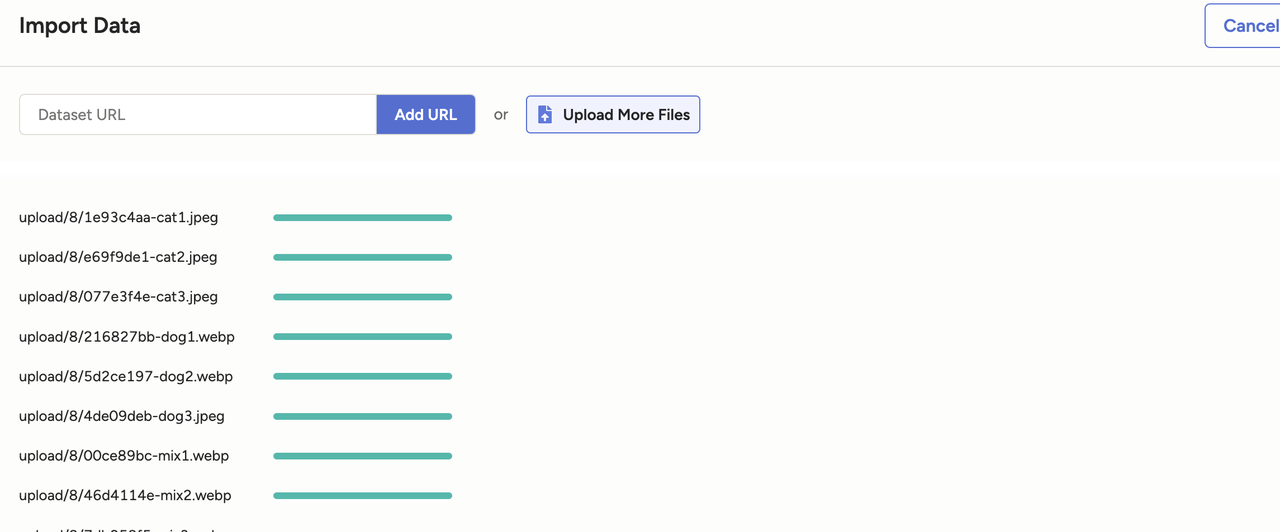
2.4 配置标注模版(重要)
使用不同的 ML Backend、不同的数据类型等等对于的标签都不相同,具体参考官方文档:Configure labeling interface
这里使用图片问题识别 + yolo 模型,配置标注模板为以下格式
1
2
3
4
5
6
| <View>
<Image name="image" value="$image"/>
<RectangleLabels name="label" toName="image" model_score_threshold="0.25">
<Label value="Car" background="blue" predicted_values="jeep,cab,limousine,truck"/>
</RectangleLabels>
</View>
|
其中的 values 选项可以调整,但是标签一定要使用 RectangleLabels。
比如这里将 value 修改为 Cat、Dog 和 Other 三个
1
2
3
4
5
6
7
8
| <View>
<Image name="image" value="$image"/>
<RectangleLabels name="animal_label" toName="image" model_score_threshold="0.25">
<Label value="Cat" background="green" predicted_values="kitten,tabby,persian"/>
<Label value="Dog" background="orange" predicted_values="puppy,retriever,husky"/>
<Label value="Other" background="gray" predicted_values="bird,rabbit,unknown"/>
</RectangleLabels>
</View>
|
效果如下
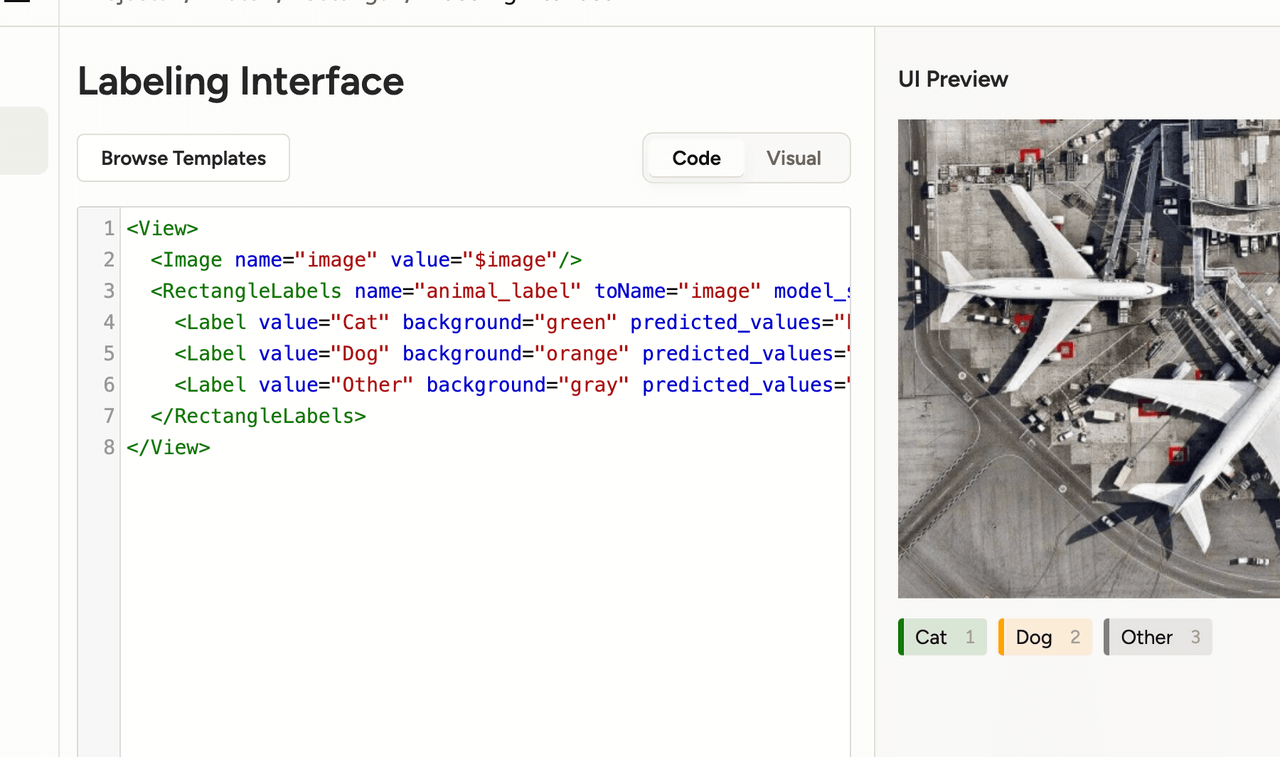
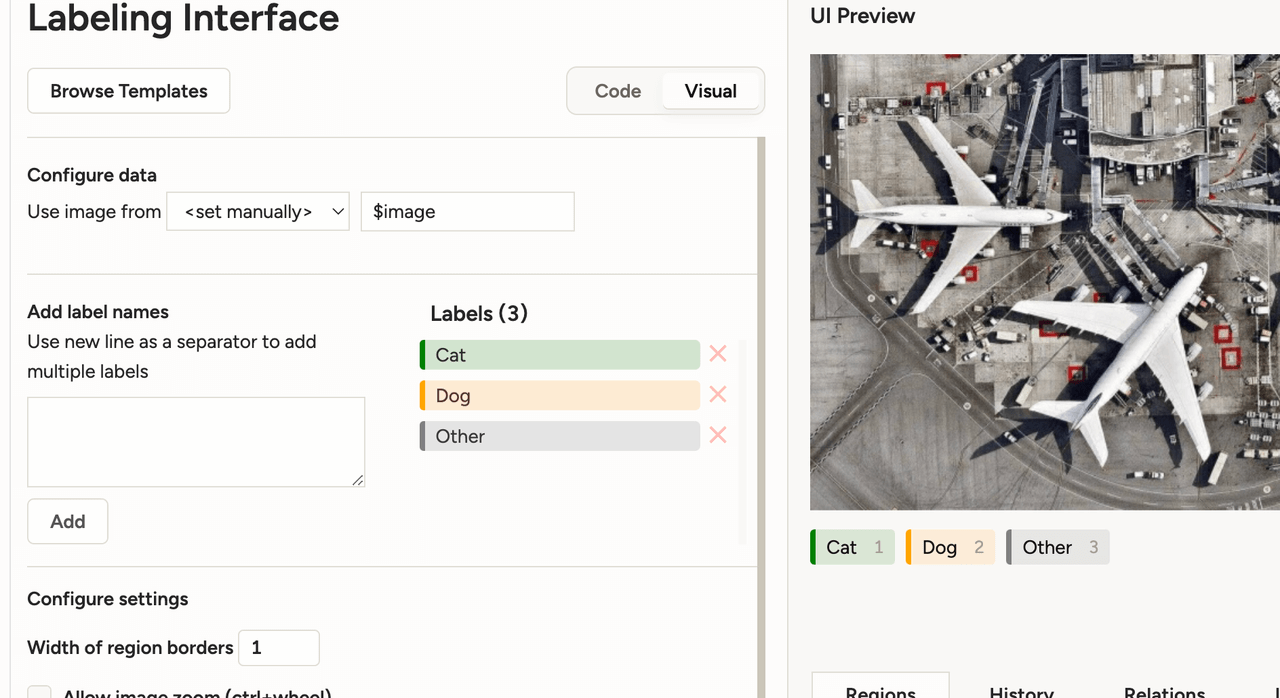
2.5 开始智能标注
选中 Task 点击 Retrieve Predictions 触发任务
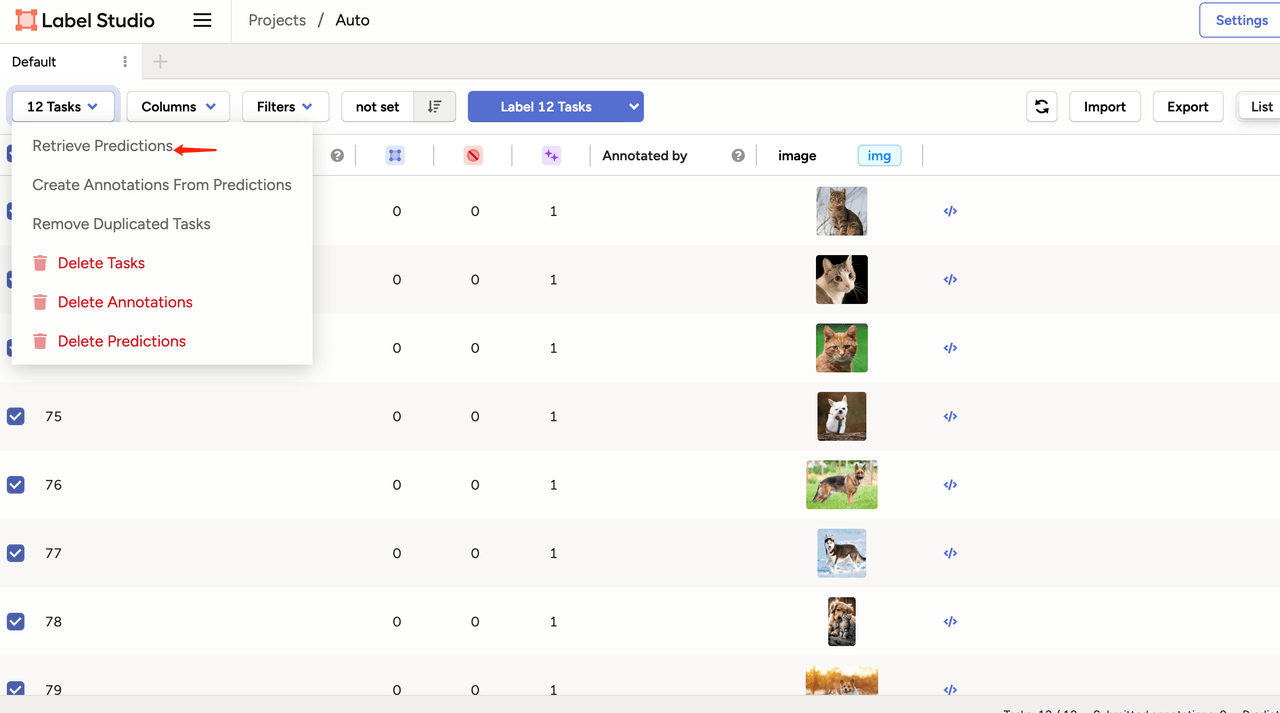
过一会就会生成预测结果,查看
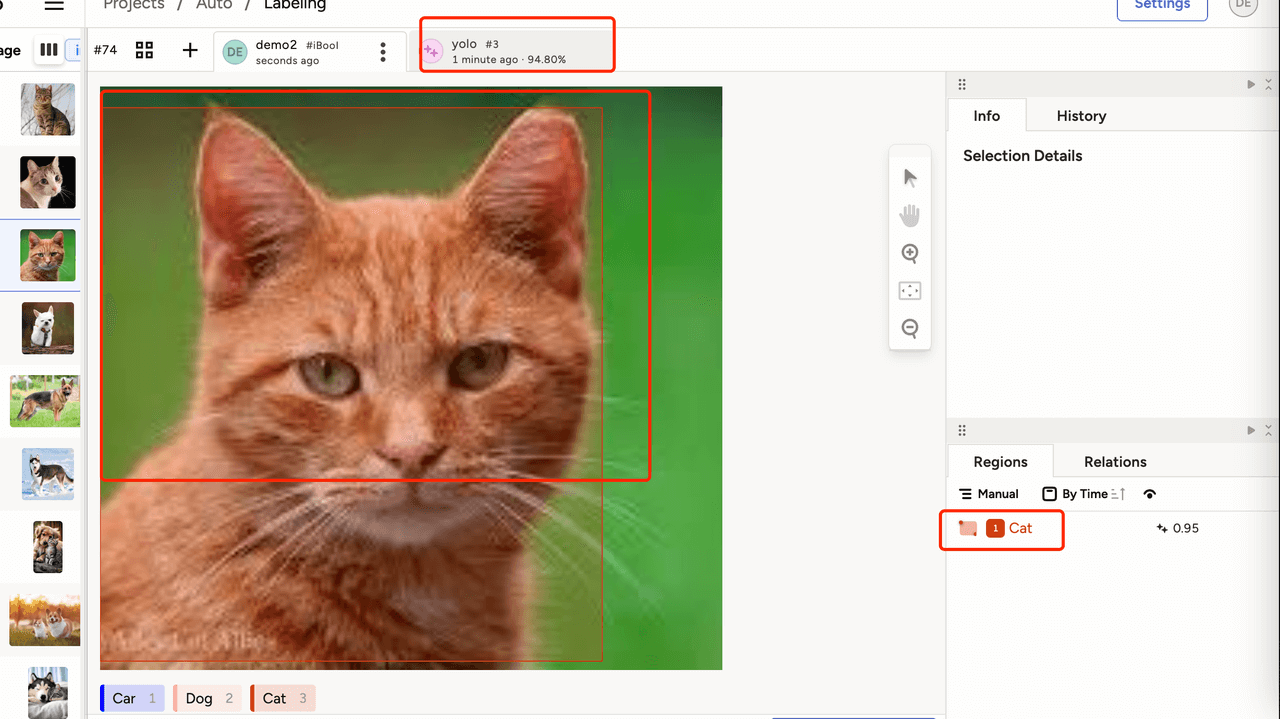
模型预测结果为 0.95 概率是 Cat,然后选择结果也是 Cat,并且框出了范围。
我们需要做的就是检查作业了:
- 如果模型标注正确,直接提交即可
- 如果模型标注错误,手动修改并提交
从而极大的减少工作量。
3. 小结
LabelStudio 接入 ML Backend 即可实现智能标注,由模型服务先完成标注,然后人工检查,从而减少工作量。
大致流程如下:
1)准备模型部署
2)模型服务接入 LabelStudio
3)配置标注模板时特殊处理
4)开始智能标注
可以基于 Label Studio ML backend SDK 实现自己的 ML Backend,从而实现自己的模型服务完成智能标注。
智能标注详细流程: